一. 如何关闭win11自动更新
新买的电脑win11系统一直在不断更新重启,想要暂停它发现只能最长暂停5周,需要反复操作,否则时间一到没去设置又会不断更新重启,这里教你一个一劳永逸的办法一招解决它。
1.按下Windows+R键,输入cmd,按下回车键

2.在弹出的黑窗口中,粘贴运行以下命令:
reg add “HKEY_LOCAL_MACHINESOFTWAREMicrosoftWindowsUpdateUXSettings” /v FlightSettingsMaxPauseDays /t reg_dword /d 1000 /f
代码d后面的数值是暂停更新的天数,可根据自己的需求更改
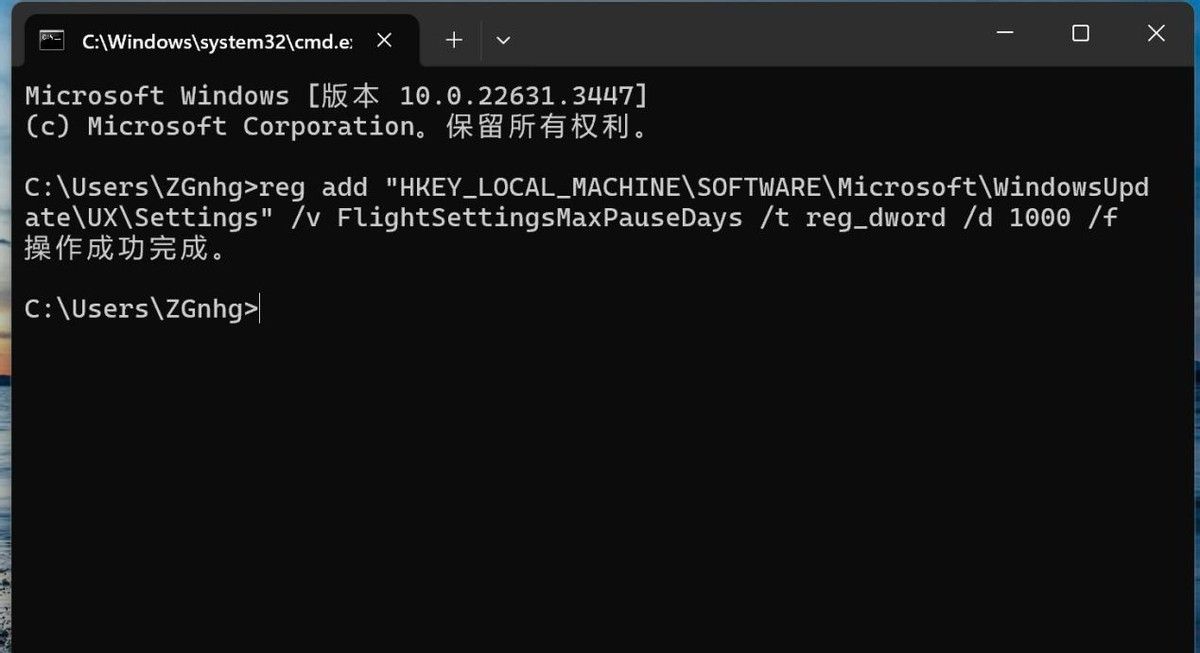
3.执行命令,显示“操作成功完成”,然后我们回到windows更新中,我们就可以看到在暂停更新处原来只能延长5周,目前能延长140多周了,这样我们就可以设置长时间不更新了,解决了win11系统一直在不断更新的问题

二. 如何恢复win11经典样式的右键菜单
操作一
1.按下Windows+R键,输入cmd,按下回车键

2.在弹出的黑窗口中,粘贴运行以下命令:
reg add HKCUSoftwareClassesCLSID{86ca1aa0-34aa-4e8b-a509-50c905bae2a2}InprocServer32 /ve /d “” /f
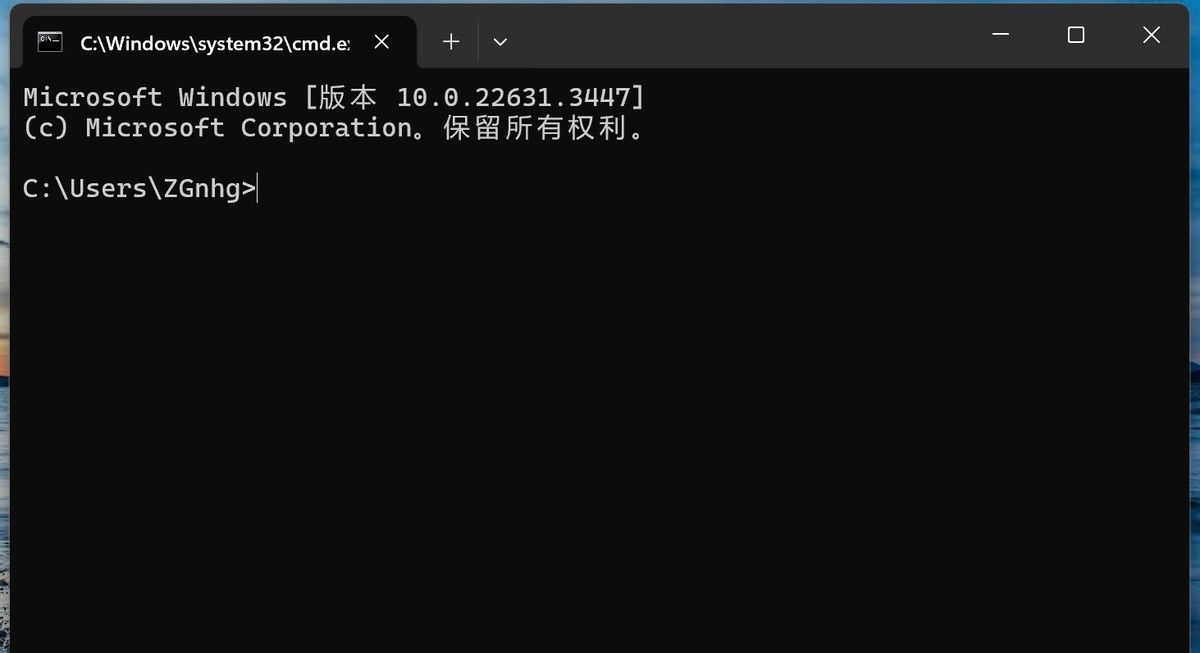
3.执行命令后,显示“操作成功完成”,重新启动Windows 11,经典的右键菜单即可恢复

操作二
1.按“win键 + X”,在弹出的快捷菜单中,选择“Windows终端(管理员)”
2. 在弹出的黑窗口中,粘贴运行以下命令:
reg add “HKCUSoftwareClassesCLSID{86ca1aa0-34aa-4e8b-a509-50c905bae2a2}InprocServer32” /f /ve
3.执行命令后,显示“操作成功完成”,重新启动Windows 11,同样可恢复经典的右键菜单
























暂无评论内容